

By Adela D. Louie, Last Update: January 15, 2024
Sind Sie es leid, Ihre Lieblingsfernsehsendungen zu verpassen, weil Sie keinen DVR haben? Stellen Sie sich vor, Sie müssten sich nie wieder zwischen Ihrem Zeitplan und Binge-Watching entscheiden. Egal, ob Sie ein eingefleischter Fan von spannenden Dramen, fesselnden Dokumentarfilmen oder aufrüttelnden Sitcoms sind, es gibt eine Möglichkeit, sie alle aufzunehmen, ohne dass Sie einen DVR benötigen.
In diesem Leitfaden werde ich raffinierte Techniken und alternative Methoden vorstellen, mit denen Sie die Finger davon lassen können Bildschirmaufnahme funktioniert nicht, und dann vollständig wissen So nehmen Sie Fernsehsendungen ohne DVR auf. Von der Nutzung von Streaming-Plattformen bis hin zum cleveren Einsatz von Tech-Hacks – dieser Artikel ist Ihre Eintrittskarte, um ein TV-Aufnahme-Fan zu werden.
Teil Nr. 1: Der beste Weg, Fernsehsendungen ohne DVR aufzunehmen – FoneDog Screen RecorderTeil #2: Methoden zum Aufzeichnen von Fernsehsendungen ohne DVRSchlussfolgerung
FoneDog Bildschirmrekorder zeichnet sich als außergewöhnliche Lösung für die Aufnahme von Fernsehsendungen aus, ohne dass ein DVR erforderlich ist. Mit dieser vielseitigen Software können Benutzer ihre Lieblingsfernsehprogramme nahtlos direkt von ihrem Computerbildschirm aus aufzeichnen. Mit seiner benutzerfreundlichen Oberfläche und den robusten Funktionen vereinfacht FoneDog Screen Recorder den Aufnahmeprozess von Fernsehsendungen.
Free Download
Für Windows
Free Download
Für normale Macs
Free Download
Für M1, M2, M3
Hier sind die Schritte auf So nehmen Sie Fernsehsendungen ohne DVR auf mit diesem Open-Source-Software zur Bildschirmaufzeichnung:
1. Besuchen Sie die FoneDog Screen Recorder-Website und laden Sie die Software herunter. Befolgen Sie die Installationsanweisungen, um es auf Ihrem Computer einzurichten.
2. Öffnen Sie FoneDog Screen Recorder nach der Installation. Wählen Sie den Aufnahmebereich, indem Sie den Aufnahmerahmen so anpassen, dass er in das TV-Sendungsfenster passt.

3. Passen Sie Einstellungen wie Audioquellen (Systemton oder Mikrofon) und Videoqualität an. Drücke den "Aufzeichnung" Klicken Sie auf die Schaltfläche, um den Aufnahmevorgang zu starten.

4. Spielen Sie die gewünschte Fernsehsendung auf Ihrem Computer ab. Verwenden Sie die Pause- und Stopp-Schaltflächen in der FoneDog Screen Recorder-Benutzeroberfläche, um die Aufnahme zu steuern.

5. Wenn Sie fertig sind, speichern Sie die Aufnahme am gewünschten Ort auf Ihrem Computer. Greifen Sie auf die Datei der aufgezeichneten TV-Sendung zu und genießen Sie die Wiedergabe nach Belieben.

Der FoneDog Screen Recorder bietet eine problemlose Methode zum Aufnehmen von Fernsehsendungen ohne die Komplexität herkömmlicher DVRs. Die intuitive Benutzeroberfläche und die anpassbaren Funktionen sorgen für ein nahtloses Aufnahmeerlebnis für Benutzer und bieten Flexibilität und Komfort beim Zugriff und Genuss ihrer Lieblingsprogramme.
Zu wissen, wie man Fernsehsendungen aufzeichnet, ist für die Flexibilität in der Unterhaltung von entscheidender Bedeutung. Es gewährleistet den Zugriff auf Lieblingsprogramme nach persönlichen Zeitplänen und überwindet so DVR-Einschränkungen. Dieses Wissen ermöglicht es Einzelpersonen, ihr Seherlebnis zu kuratieren, keine Shows zu verpassen und sich von den Zeitbeschränkungen herkömmlicher Aufnahmegeräte zu befreien.
Hier haben wir die Methoden beschrieben, die Sie verwenden können, um zu erfahren, wie Sie Fernsehsendungen ohne DVR aufzeichnen können:
Die meisten Fernseher verfügen über eine PVR-Software, mit der Benutzer ihren Fernseher effektiv in einen DVR verwandeln können. Befolgen Sie diese einfachen Schritte, um die Funktionalität eines USB-Sticks zum Aufzeichnen von Shows zu verstehen:
Vorteile:
Nachteile:
Der zentrale Hub für Unterhaltung unter Windows 7 liegt im ausgefeilten Rahmen von Windows Media Center. Diese Plattform ermöglicht es Benutzern nicht nur, ihre Lieblingssendungen zu genießen, sondern vereinfacht auch die Aufzeichnung dieser Favoriten direkt auf ihren PCs.
Diese Flexibilität erstreckt sich auf die Anzeige in Echtzeit oder die Orchestrierung von Aufnahmen für später, wobei über den TV-Guide auf unterschiedliche Zeitpläne eingegangen werden kann. Befolgen Sie diese Schritte, um Programmaufzeichnungen mühelos mit Windows Media Center zu planen:
Sobald Sie den Online-TV-Programmführer erreicht haben, wählen Sie einfach die gewünschte Sendung zur Aufnahme aus. Für eine nahtlose Funktionalität der Live-TV-Funktion von Windows Media Center ist es unbedingt erforderlich, dass Ihr Computer mit einer TV-Tunerkarte ausgestattet und an das lokale Kabelsystem oder die Satellitenfernsehschüssel angeschlossen ist. Nach dieser Einrichtung beginnen Sie mit der Live-TV-Einrichtung im Windows 7 Media Center.
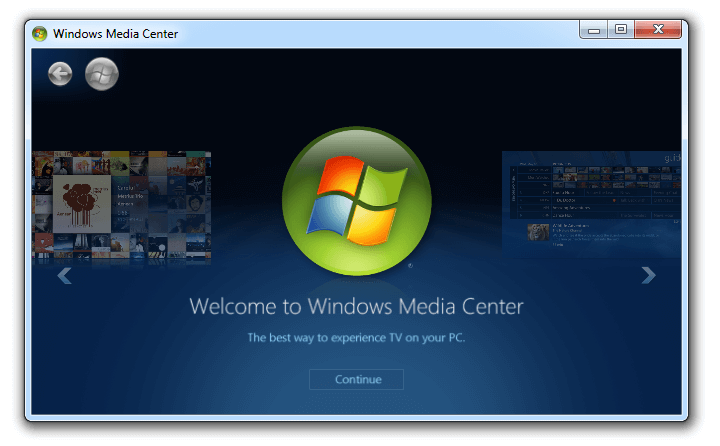
Um regelmäßige Aufnahmen mühelos zu optimieren und zu regulieren, sollten Sie die Integration des Windows Media Center-Gadgets in Ihren Windows 7-Desktop in Betracht ziehen. Dieses innovative Gadget bietet Benutzern direkte Links zu ihren wertvollen aufgezeichneten Sendungen, die sowohl auf dem Computer als auch im Internet zugänglich sind. Diese nahtlose Integration erhöht den Komfort und die Zugänglichkeit Ihres Unterhaltungsarsenals.
Wenn Sie sich bei der Aufzeichnung von Fernsehsendungen ausschließlich auf DVRs verlassen haben, haben Sie die Wunder von Media Portal vielleicht noch nicht entdeckt. Dieses außergewöhnliche Tool übertrifft die Funktionalitäten von Videorecorder und DVD-Recorder.
Media Portal gilt als personalisierter Videorecorder ähnlich wie TiVo und bietet eine Reihe erweiterter Funktionen, die die Fähigkeiten von TiVo bei weitem übertreffen. Die benutzerfreundliche Oberfläche erfordert im Gegensatz zum komplizierten Windows Media Center nur minimale Einrichtung. Die Einfachheit stellt sicher, dass jeder im Haushalt mühelos navigieren und es nutzen kann.
Navigieren Sie durch den Bildschirm der kommenden Episoden oder durch die Programminformationen, um eine Vielzahl von Aufnahmeoptionen zu erkunden. Eine umfassende Übersicht aller geplanten Aufnahmen und zugehöriger Details finden Sie im Abschnitt „Geplante Aufnahmen“.
NextPVR ist eine vielseitige Software, die Ihren Computer in ein robustes TV-Aufzeichnungssystem verwandelt und es Ihnen ermöglicht, Ihre Lieblingssendungen aufzunehmen, ohne einen speziellen DVR zu benötigen. Hier ist eine Schritt-für-Schritt-Anleitung zur Nutzung von NextPVR für die Aufzeichnung von Fernsehsendungen:
Denken Sie daran, dass NextPVR verschiedene Anpassungsoptionen und -funktionen bietet. Erkunden Sie also die Einstellungen und Funktionen, um das Aufnahmeerlebnis an Ihre Vorlieben anzupassen.
Menschen Auch Lesen2024 Vollständige Anleitung zur Bildschirmaufnahme auf NetflixKönnen Sie auf Peacock aufnehmen? - Kompletter Leitfaden 2024
Tatsächlich können Sie die Freiheit genießen, Fernsehsendungen ohne DVR-Einschränkungen aufzuzeichnen! Erfahren Sie mehr über verschiedene Aufnahmemethoden So nehmen Sie Fernsehsendungen ohne DVR auf und entdecke eine Welt, in der verpasste Shows der Vergangenheit angehören. Experimentieren Sie mit Tools wie Bildschirmrekordern, Streaming-Plattformen oder Software wie FoneDog Screen Recorder.
Genießen Sie mit diesen vielfältigen Optionen die Freiheit, Ihr Unterhaltungsprogramm zusammenzustellen. Verpassen Sie nie wieder einen Moment, denn Ihre Lieblingsfernsehsendungen stehen Ihnen zur Verfügung, aufgezeichnet und bereit zum Genießen. Hab einen schönen Tag!
Hinterlassen Sie einen Kommentar
Kommentar
Bildschirm recorder
Leistungsstarke Bildschirmaufzeichnungssoftware zur Aufnahme Ihres Bildschirms mit Webcam und Audio.
Beliebte Artikel
/
INFORMATIVLANGWEILIG
/
SchlichtKOMPLIZIERT
Vielen Dank! Hier haben Sie die Wahl:
Excellent
Rating: 4.7 / 5 (basierend auf 96 Bewertungen)